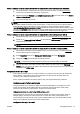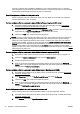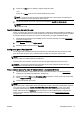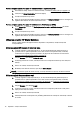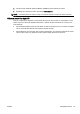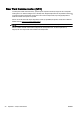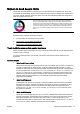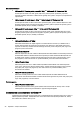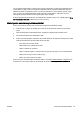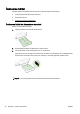user's Guide
Pentru a configura opţiunea Fax digital HP utilizând software-ul imprimantei (OS X)
1. Deschideţi HP Utility. Pentru mai multe informaţii, consultaţi
HP Utility (OS X), la pagina 119.
2. Faceţi clic pe Digital Fax Archive (Arhivă fax digital).
3. Urmaţi instrucţiunile de pe ecran.
4. După ce aţi introdus informaţiile necesare, faceţi clic pe Salvare şi testare pentru a vă asigura că
legătura către folderul de reţea funcţionează corect.
Pentru a configura opţiunea Fax digital HP utilizând serverul Web încorporat (EWS)
1. Pe fila Reşedinţă, faceţi clic pe Destinaţie pentru fax este e-mail/folder de reţea din caseta
Configurare.
2. Urmaţi instrucţiunile de pe ecran.
3. După ce aţi introdus informaţiile necesare, faceţi clic pe Salvare şi testare pentru a vă asigura că
legătura către folderul de reţea funcţionează corect.
Utilizarea soluţiilor HP Digital Solutions
Pentru a utiliza soluţiile HP Digital Solutions disponibile cu imprimanta, urmaţi instrucţiunile
corespunzătoare.
Utilizarea opţiunii HP Scanare în folder de reţea
1. Încărcaţi originalul cu faţa imprimată în jos, în colţul frontal-dreapta al geamului-suport al
scanerului sau cu partea imprimată în sus în ADF. Pentru mai multe informaţii, consultaţi
Încărcarea unui original pe geamul scanerului, la pagina 28 sau Încărcarea unui document
original în alimentatorul de documente, la pagina 29.
2. Atingeţi Scanare, apoi atingeţi Folder de reţea.
3. Pe afişajul panoului de control, selectaţi numele care corespunde folderului pe care doriţi să-l
utilizaţi.
4. Dacă vi se solicită, introduceţi codul PIN.
5. Modificaţi orice setări de scanare, apoi atingeţi Start scanare.
NOTĂ: Conectarea poate să dureze un timp, în funcţie de traficul în reţea şi de viteza conexiunii.
Utilizarea opţiunii Scanare către e-mail
1. Încărcaţi originalul cu faţa imprimată în jos, în colţul frontal-dreapta al geamului-suport al
scanerului sau cu partea imprimată în sus în ADF. Pentru mai multe informaţii, consultaţi
Încărcarea unui original pe geamul scanerului, la pagina 28 sau Încărcarea unui document
original în alimentatorul de documente, la pagina 29.
2. Atingeţi Scanare, apoi atingeţi E-mail.
3. Pe afişajul panoului de control, selectaţi numele care corespunde profilului de e-mail pentru
ieşire pe care doriţi să-l utilizaţi.
4. Dacă vi se solicită, introduceţi codul PIN.
5. Selectaţi adresa de e-mail pentru TO (CĂTRE) (destinatarul de e-mail) sau introduceţi o adresă
de e-mail.
18 Capitolul 2 Noţiuni introductive ROWW